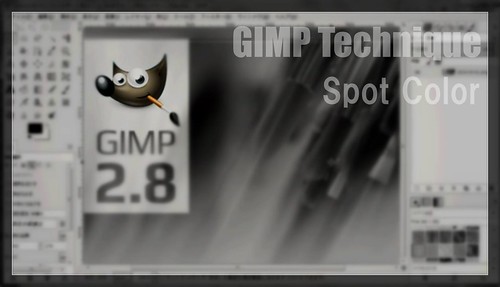iPhoneなどには専用の画像加工アプリがあり非常に簡単にできるイメージですが、Windowsでしようとすると迷ってしまいました。
無料で手軽に出来る方法を調べたところ、GIMPをつかった方法が分かりましたので、記録しておきます。
もくじ
GIMPとは
Windowsで使える無料画像ソフトの中では、最高峰の呼び声高い高機能画像編集ソフトです。あのPhotoshopに匹敵するとまで言われています。
高機能なソフトはいろんなことが出来る反面、操作が難しくなりがちです。
なるべくなら単機能の動作が軽いソフトを使い分けたい派ですが、GIMPは超有名で解説サイトが多数存在しているため、使いたい機能のソフトを探すよりGIMPの使い方のほうに早くたどり着くこともあります。
日本語にも対応しているので、高機能ソフトの割には取っ付き易いです。
ポータブル版も有ります。
 GIMP Portable | PortableApps.com – Portable software for USB, portable and cloud drives
GIMP Portable | PortableApps.com – Portable software for USB, portable and cloud drives
画像加工してみた
こちらの画像を加工していきます。
色味が暗くて分かりにくいかもしれませんが、ランプの部分のみをカラー化してみます。
・アルファチャンネルを追加
コピーした画像に「アルファチャンネルの追加」をします。
・画像のモノクロ化
上位のレイヤーを選択して、メニューの「ツール」→「色ツール」→「脱色」を選択します。

「平均」にチェックして「OK」を押します。
上位レイヤーがモノクロ化されます。
・一部分のみカラー化
[前準備]
モノクロになった上部レイヤーを選択した状態で「不透明度」を下げ(80.0程度)、下部レイヤーの色が判別できるようにします。
[カラー化]
「消しゴム」ツールを選択します。
ブラシサイズを変更したり、画像の拡大縮小を駆使して、カラー化したい場所をなぞっていきます。
[後処理]
全てのカラー化作業が終わったら、上位レイヤーの「不透明度」を元に戻します。
・保存
「Export AS…」から保存形式を選んで保存できます。

左下の「ファイル形式の選択」からjpeg、png、gifなど利用したい形式を選択します。
今回はjpeg形式で保存してみました。
まとめ
iPhoneなどの専用アプリほどではないですが、慣れてしまえばそれほど難しい作業ではありませんでした。
iPhoneの画像アプリは操作が簡単な反面、作業画面が狭いです。
細かい作業をする時は、いくら拡大できるとは言え、やはりデスクトップの広い画面で作業したくなります。
アルファチャンネル付きだとgifやpng形式でしか扱えないと思っていましたが、jpeg形式でも保存できました。保存形式が自由に選べるところも魅力だと思います。
 Color Splash
Color Splash
価格: ¥100(記事公開時)
サイズ: 22.2 MB
カテゴリ: 写真/ビデオ, エンターテインメント
 お洒落なフィルターで写真加工できるColorful!写メに白黒やモザイク、セピアで無料の画像編集できるカメラアプリ!
お洒落なフィルターで写真加工できるColorful!写メに白黒やモザイク、セピアで無料の画像編集できるカメラアプリ!
価格: 無料(記事公開時)
サイズ: 5.6 MB
カテゴリ: 写真/ビデオ, エンターテインメント
 ezColor
ezColor
価格: 無料(記事公開時)
サイズ: 14.4 MB
カテゴリ: 写真/ビデオ, ユーティリティ